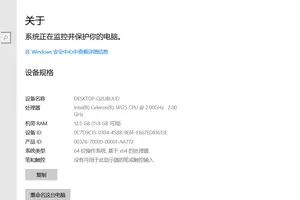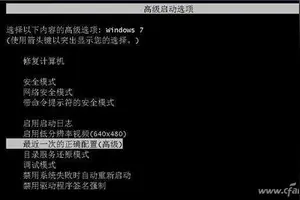1.win10系统无法进行音量设置怎么办
1、音量快捷键一般笔记本才有,不同品牌电脑、同一品牌电脑不同的型号,按键都略有不同。较老或者普通的一般笔记本通常是按FN键,加带有喇叭标识的辅助键.
有的笔记本有专门的音量调节键,比如thinkpad的。
有的笔记本可以按小箭头调节音量。
总之,不同的笔记本略有不同,自己根据实际情况查找。
2、通常要使用音量调节快捷键,需要安装相应的驱动,一般电脑出厂时安装此驱动,如果无法使用,则需要从电脑制造商的官网重新下载安装。
3、台式机的一般只能通过右下角的小喇叭设置,另外,可以通过第三方的软件来增加音量调节快捷键,比如音量快捷助手等。

2.win10没声音怎么设置
如下的方法请参考:
首先,请大家对着Win10系统托盘图标中的“声音”图标击右键,选择“声音问题疑难解答”选项。
接下来,将会自动打开疑难解答界面,Windows会自动检测声音问题,以及给出相应的解答建议。
如果疑难解答没有检查出相关的声音问题,在详细的检查报告中也没有给出任何修改建议,那么我们可以考虑使用另一种办法。
设备管理器检查音频驱动
在疑难解答未能解决没有声音这个问题时,那么十有八九是因为音频驱动可能存在问题了,那么我们点击进入计算机管理页面,打开“设备管理器”选项。
在设备管理器中,我们双击打开声音设备,然后在所列的硬件中击右键,选择“更新驱动程序”。
接下来,我们选择Windows自动搜索该硬件适配的驱动软件,然后Windows开始联网搜索合适的驱动程序了。
如果驱动程序存在问题的话,Windows 会自动下载合适的驱动程序并安装,如果Windows提示驱动程序已经为最新版本,那么应该不是驱动程序的问题,我们还需要从另外的途径寻求解决办法。
3.win10系统声音设置按不出来怎么办
Win10系统笔记本麦克风没声音怎么设置?一起来看看今天的Win10系统使用教程吧! 麦克风没声音 一、首先我们要运行麦克风安装向导; 1、打开小娜,在搜索栏里输入“设置麦克风”; 2、接着我们按照提示设置麦克风。
二、检查麦克风驱动; 1、打开小娜,在搜索栏里输入“设备管理器”,选择设备管理器; 2、点开声音,视频和游戏控制器; 3、右键(或单击不放)麦克风设备然后选择更新驱动软件; 4、选择“自动搜索升级驱动软件”。(这里如果提示驱动是最新的,我们可以选择“在网络上自动搜索到相匹配的驱动版本”。
更新驱动后会提示重启电脑来安装驱动。) 三、把麦克风音量调高; 1、打开小娜,在搜索栏里输入“声音”,选择“声音(控制板)”; 2、在标签选卡选择“录音”; 3、右键“麦克风输入设备”,选择属性; 4、在标签里选择“音量等级”; 5、把麦克风音量拉倒最高后点击应用。
以上就是Win10笔记本麦克风没有声音的解决方法了,如果上面三个办法都试过以后麦克风还是没有声音,那么可能你的麦克风坏了。
4.win10开始菜单点不出来音量也调不了
问题过程:
装机win10,习惯性关闭多余服务、不需要的开机启动项、清理垃圾之后,发现开始菜单的整条任务栏左键都点击不开
解题思路:
win10与win7的管理机制不同,win7的菜单栏以及账户信息与APPX无关,且系统文件AppData\Local、Roaming均可任意移动。
win8之后,开始出现APPX等新的程序架构,win10又是在win8的系统架构上的改进。之前写过一篇经验是关于win8下“设置”无法打开的问题,原因是包含账户信息的Local文件夹被私自转移,恢复默认位置即可。
win10的Local因为受win8经验的教训,我并不推荐转移,且经过实践证明在win8以后,系统故障的解决思路要从启动服务项以外的地方开始转移。
win10的开始菜单中包含了APP信息的磁力链,通过恢复已经关闭的服务项证明与服务项无关后,问题根源指向了APPX,且解决办法并不能像以往系统单纯的只使用管理员启动CMD,解决APPX问题需要基于.net平台的Power shell脚本命令,且win10独有的开发者模式也是解题的另一个思考点。
方法/步骤
ctrl+shift+esc三键打开任务管理器,文件,运行新任务,运行 services.msc
找到 windows Firewall,检查是否为启动状态,如果为关闭状态,点击“启动”,已经是启动状态的话跳过这一步
用任务管理器打开cmd,注意勾选“用系统管理员运行”
输入命令 powershell 后回车
将下列命令复制到新建文本文档里,然后全选复制,再ctrl+v复制到cmd中,成功的话cmd命令框里会有颜色区分如图所示
Get-AppXPackage -AllUsers | Foreach {Add-AppxPackage - -Register "$($_.InstallLocation)\AppXManifest.xml"}
回车后等待任务完成,完成后画面会恢复到上一页输入命令的样子,关掉后稍等即可
如果以上操作确认一一对应但完成后均没作用可检查服务项:usermanager是否被禁用,如被禁用改成自动,重启后完成——感谢liuwei19870317用户完善的解决办法
5.win10电脑调不了声音怎么办
首先,请大家在Win10桌面上按下Windows徽标键+R键,在打开的运行窗口中输入“regedit”关键字,打开注册表编辑器页面。
打开注册表编辑器页面之后,双击左侧的注册表栏目子项,将注册表子项定位至:HKEY_LOCAL_MACHINE\SOFTWARE\Microsoft\Windows\CurrentVersion\Run
接下来,在打开的Run子项右侧空白页面击右键,在弹出的菜单中选择“新建-字符串值”选项。
接下来,我们将新建立的字符串值命名为“systray.exe”,然后双击打开该子项,将其键值命名为“C:\Windows\System32\systray.exe”,并点击确定按钮。
接下来,我们在Win10桌面上按下Alt+F4键,然后在弹出的关机命令窗口中选择重启计算机命令,当计算机重启之后即可解决该问题。
6.新买的win10开关机声音设置不了,这样设置了还是没有开关机声音,
多媒体是微机的功能之一,多媒体系统的常见故障叫做多媒体系统故障。
一日我将自己的硬盘拆下拿到朋友的机器上使用,回来后装回自己的机器上,进人Win98没有一会就死机了,重启也没有用。在检查系统过程中,发现在"系统设备"中"Intez(R)8280lBA/BAM sMBusController 2443"一项存在冲突。
重装系统后,冲突仍没消失。不得已,我只好打开机箱检查硬件,发现只要我把声卡或者网卡(阿尔法RT181 39)拔下,系统就恢复正常,看来是声卡和网卡有冲突。
问题找到了,接下来就是解决,一般来说发生这样的问题是两个设备使用相同的IRQ,于是将网卡插到其他Pcl插槽看是否能解决冲突,果然在反复试了几次后,冲突终于没有了,至此,故障完全解决了。
7.win10系统的声音图标不见了,而且也设置不了
原因一:声卡被禁用,驱动出了问题解决方法:右击“win(桌面左下角)”图标,选择“管理”,进入设备管理界面,删除驱动重新安装驱动原因二:win10本身有很多bug尚处完善阶段解决方法:1、重装系统(最安全、高效,但不能保证不再出现此类问题)【笔记本恢复预装系统十分方便】2、还原点恢复电脑相关设置,前提是电脑要有还原点,查看还原点方法:右击“win”图标,所有程序,附件,系统工具,系统还原,还原点只是还原电脑基本设置,已删除的文件无法还原3、下载相应的帮助软件解决此类问题4、进入“Windows更新”界面,尝试更新最新的声卡驱动。
右击“win”图标进入控制面板,选择“系统更新”选项,打开“windows查找与更新“。
转载请注明出处windows之家 » win10声音设置点不出来
 windows之家
windows之家